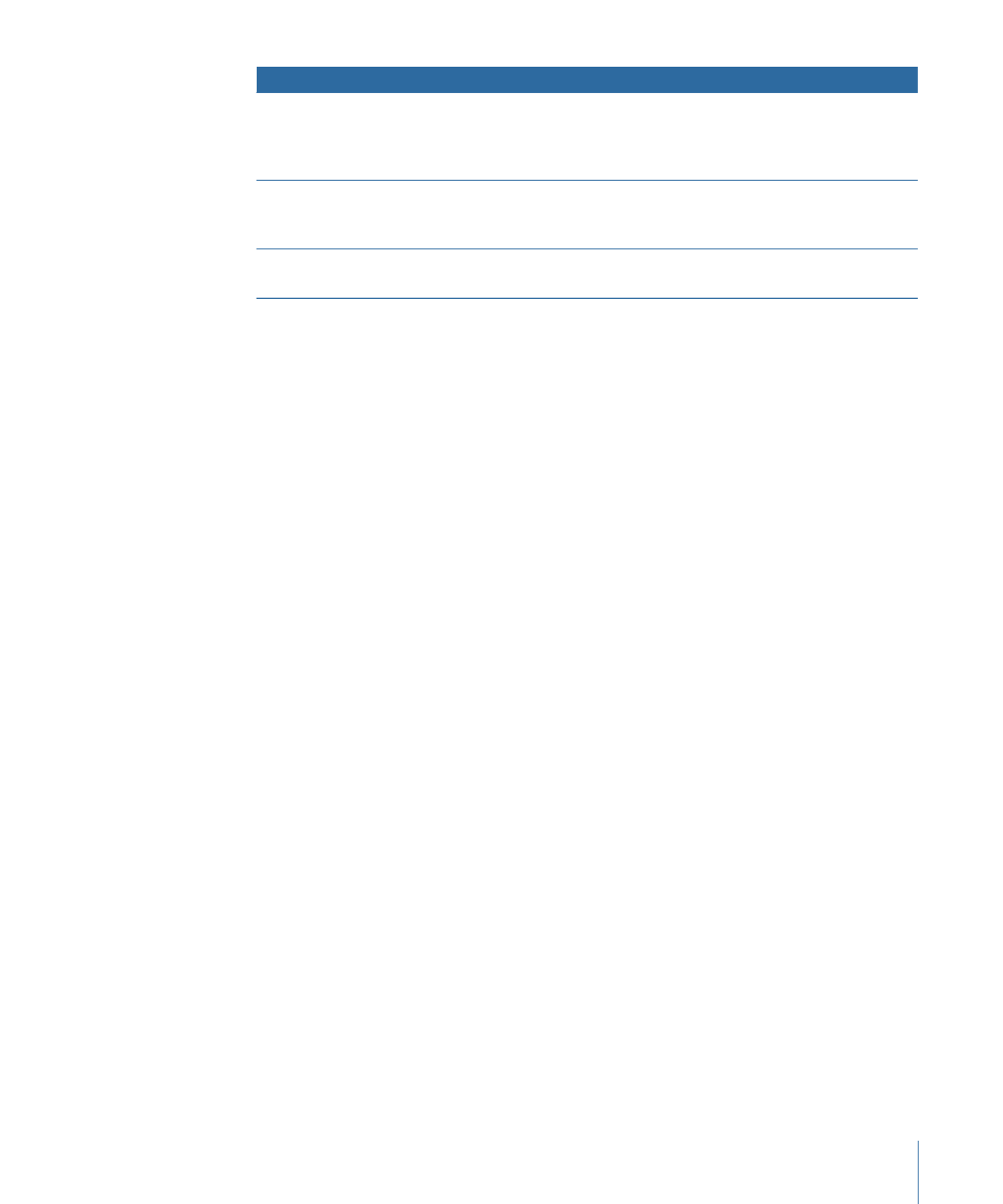
Compressor コマンドの例
ここでは、一般的な Compressor コマンドの例を示します。
ローカルネットワーク上のクラスタ名とクラスタ ID
次のコマンドでは、ローカルネットワーク上のすべてのクラスタ名およびクラス
タ ID を表示します。
/Applications/Compressor.app/Contents/MacOS/Compressor -show -timeout 10
このコマンドには、以下の要素が含まれています:
• 「Compressor」のある場所を示します(「Final Cut Pro」という文字列にスペー
スが含まれているため引用符を使用)。
• 見つかったすべてのクラスタの名前と ID を表示します。
• コマンドのタイムアウトを 10 秒に設定します。
パスワードなしでのジョブの実行
次のコマンドでは、パスワードのない名前で識別されるクラスタでジョブを実行
します。
/Applications/Compressor.app/Contents/MacOS/Compressor -clustername MyCluster
-batchname "My First Batch" -jobpath ~/Movies/MySource.mov -settingpath
~/Library/Application\ Support/Compressor/Settings/MPEG-4.setting
-destinationpath ~/Movies/MyOutput.mp4 -timeout 5
このコマンドには、以下の要素が含まれています:
• 「Compressor」のある場所を示します。
• このジョブを MyCluster という名前のクラスタに送信します。
• My First Batch というバッチ名を割り当てます(文字列にスペースが含まれてい
るため引用符を使用)。
• 「~/ムービー/MySource.mov」でジョブの MySource.mov ファイルを検索しま
す。
435
付録 C
コマンドラインを使う
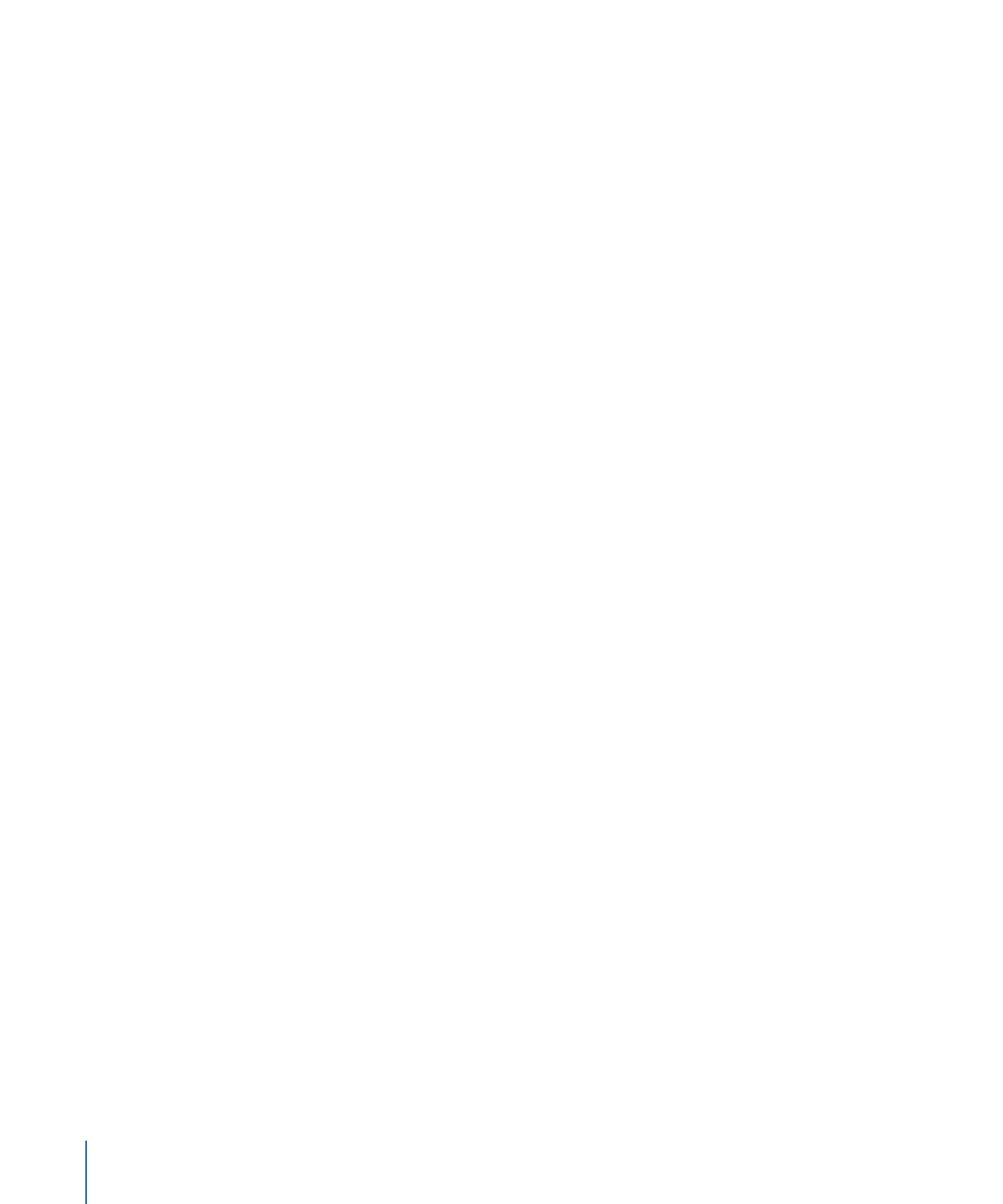
• 「~/ライブラリ/Application\ Support/Compressor/Settings/MPEG-4.setting」にあ
る MPEG-4 設定を使用します(文字「\」は、文字列「Application Support」に
含まれるスペースを維持するために使用)。
• MyOutput.mp4 という名前の出力ファイルを「~/ムービー」フォルダに書き込
みます。
• コマンドのクラスタの検索タイムアウトを 5 秒に設定します。
パスワードを使ったジョブの実行
次のコマンドでは、パスワードが設定された名前で識別されるクラスタでジョブ
を実行します。
/Applications/Compressor.app/Contents/MacOS/Compressor -clustername MyCluster
-password testpassword -batchname "My First Batch" -jobpath
~/Movies/MySource.mov -settingpath ~/Library/Application\
Support/Compressor/Settings/MPEG-4.setting -destinationpath
~/Movies/MyOutput.mp4 -timeout 5
このコマンドには、以下の要素が含まれています:
• 「Compressor」のある場所を示します。
• このジョブを MyCluster という名前のクラスタに送信します。
• 「testpassword」というパスワードを入力します。
• My First Batch というバッチ名を割り当てます。
• 「~/ムービー/MySource.mov」でジョブの MySource.mov ファイルを検索しま
す。
• 「~/ライブラリ/Application\ Support/Compressor/Settings/MPEG-4.setting」にあ
る MPEG-4 設定を使用します。
• MyOutput.mp4 という名前の出力ファイルを「~/ムービー」フォルダに書き込
みます。
• コマンドのクラスタの検索タイムアウトを 5 秒に設定します。
クラスタ ID を使用しパスワードを使用しないジョブの実行
次のコマンドでは、パスワードのない IP アドレスで識別されるクラスタでジョ
ブを実行します。
/Applications/Compressor.app/Contents/MacOS/Compressor -clusterid
"tcp://192.168.1.148:62995" -batchname "My First Batch" -jobpath
~/Movies/MySource.mov -settingpath ~/Library/Application\
Support/Compressor/Settings/MPEG-4.setting -destinationpath
~/Movies/MyOutput.mp4 -timeout 5
このコマンドには、以下の要素が含まれています:
• 「Compressor」のある場所を示します。
436
付録 C
コマンドラインを使う
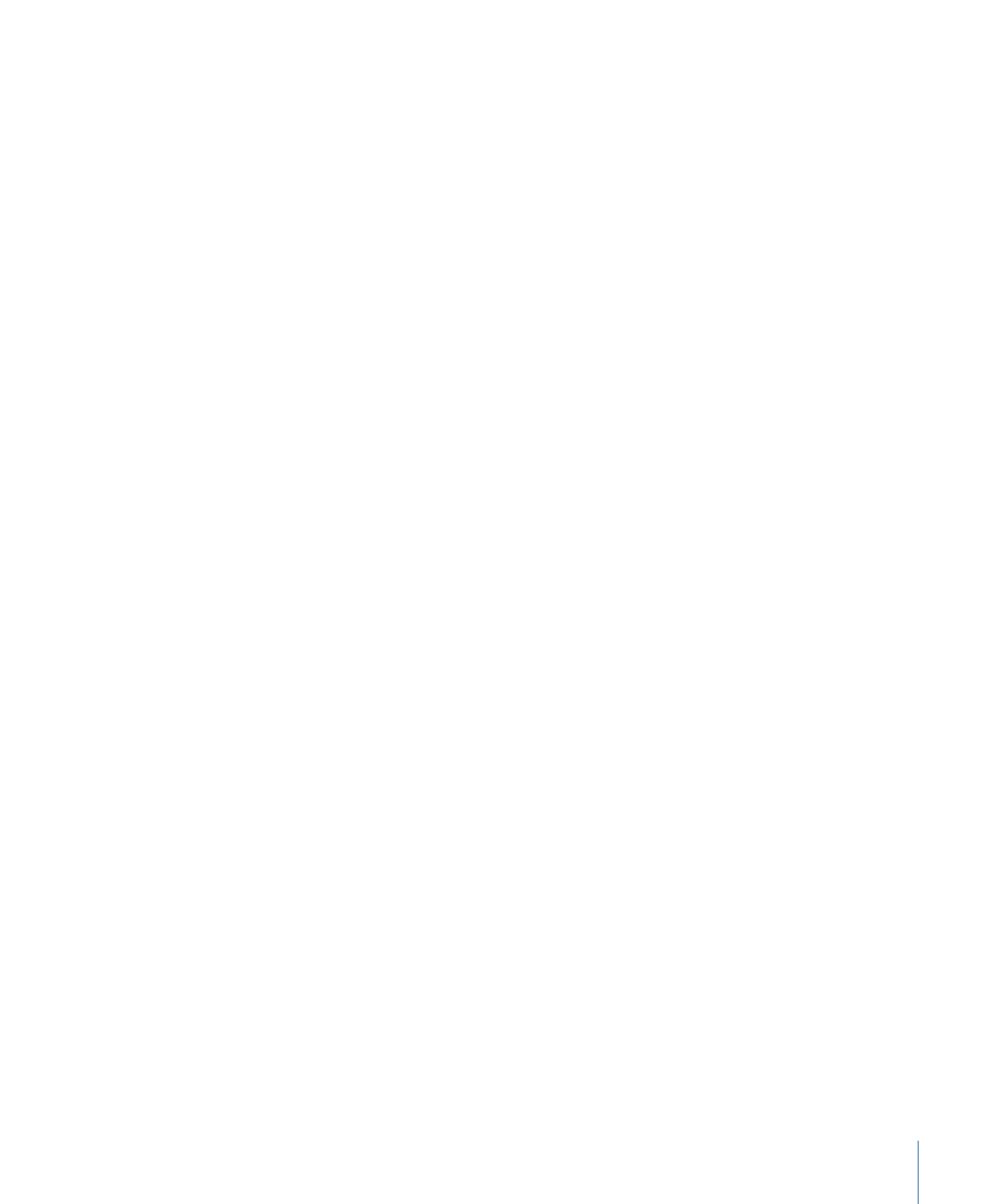
• IP アドレス tcp://192.168.1.148 のポート 62995 にあるクラスタにこのジョブを
送信します。
• My First Batch というバッチ名を割り当てます。
• 「~/ムービー/MySource.mov」でジョブの MySource.mov ファイルを検索しま
す。
• 「~/ライブラリ/Application\ Support/Compressor/Settings/MPEG-4.setting」にあ
る MPEG-4 設定を使用します。
• MyOutput.mp4 という名前の出力ファイルを「~/ムービー」フォルダに書き込
みます。
• コマンドのクラスタの検索タイムアウトを 5 秒に設定します。
クラスタ ID およびインラインパスワードを使用したジョブの実行
次のコマンドでは、IP アドレスで識別されるクラスタに対し、ユーザ名とインラ
インパスワードを指定してジョブを実行します。
/Applications/Compressor.app/Contents/MacOS/Compressor -clusterid
"tcp://username:testpassword@192.168.1.148:62995" -batchname "My First Batch"
-jobpath ~/Movies/MySource.mov -settingpath ~/Library/Application\
Support/Compressor/Settings/MPEG-4.setting -destinationpath
~/Movies/MyOutput.mp4 -timeout 5
このコマンドには、以下の要素が含まれています:
• 「Compressor」のある場所を示します。
• このジョブをユーザ「username」、パスワード「testpassword」として IP アド
レス tcp://192.168.1.148 のポート 62995 にあるクラスタに送信します。
• My First Batch というバッチ名を割り当てます。
• 「~/ムービー/MySource.mov」でジョブの MySource.mov ファイルを検索しま
す。
• 「~/ライブラリ/Application\ Support/Compressor/Settings/MPEG-4.setting」にあ
る MPEG-4 設定を使用します。
• MyOutput.mp4 という名前の出力ファイルを「~/ムービー」フォルダに書き込
みます。
• コマンドのクラスタの検索タイムアウトを 5 秒に設定します。
クラスタ ID およびパスワードを使用したジョブの実行
次のコマンドでは、IP アドレスで識別されるクラスタに対し、パスワードを使用
しますがユーザ名は指定しないでジョブを実行します。
437
付録 C
コマンドラインを使う
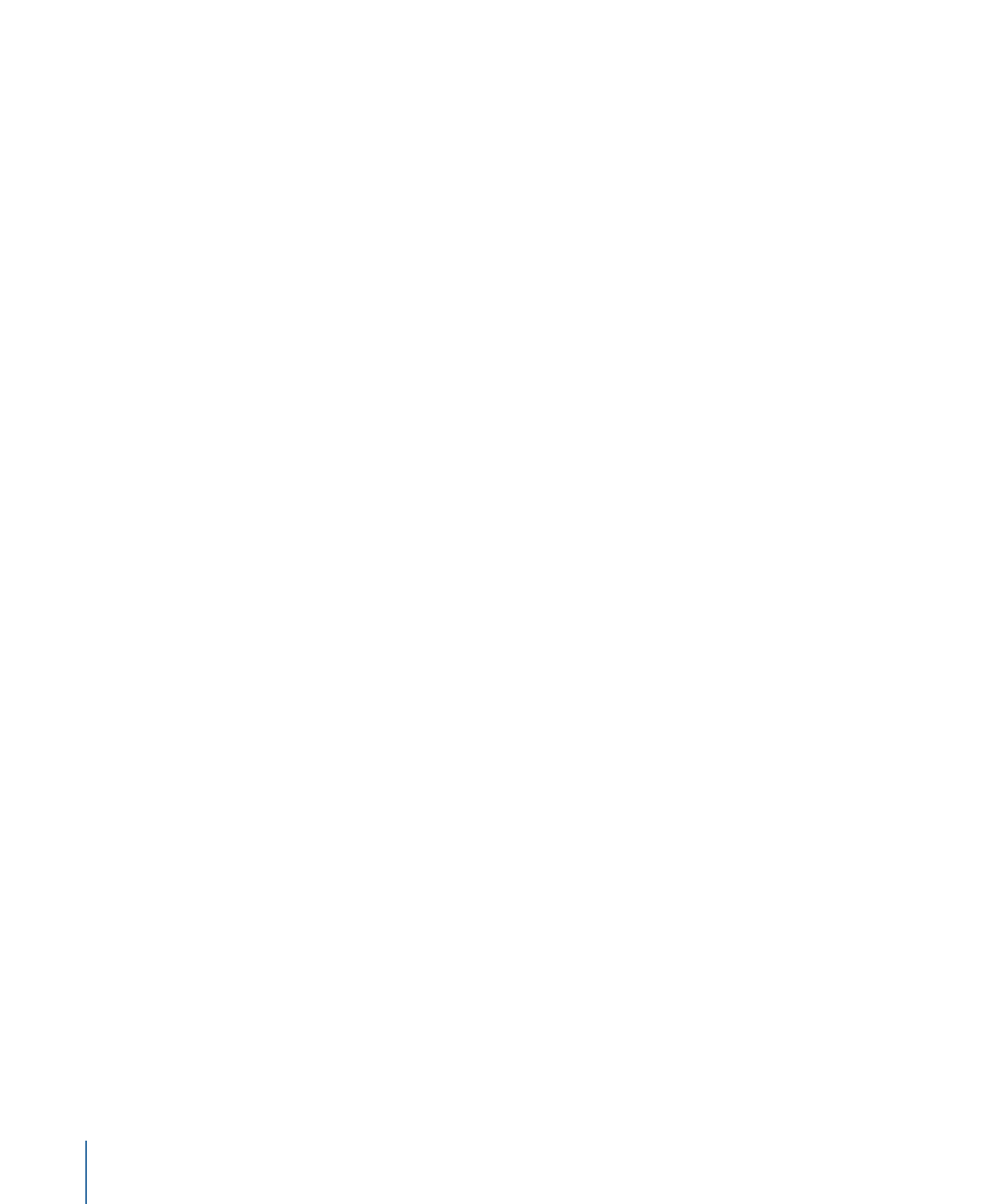
/Applications/Compressor.app/Contents/MacOS/Compressor -clusterid
"tcp://192.168.1.148:62995" -password testpassword -batchname "My First
Batch" -jobpath ~/Movies/MySource.mov -settingpath ~/Library/Application\
Support/Compressor/Settings/MPEG-4.setting -destinationpath
~/Movies/MyOutput.mp4 -timeout 5
このコマンドには、以下の要素が含まれています:
• 「Compressor」のある場所を示します。
• このジョブをパスワード「testpassword」として IP アドレス tcp://192.168.1.148
のポート 62995 にあるクラスタに送信します。
• My First Batch というバッチ名を割り当てます。
• 「~/ムービー/MySource.mov」でジョブの MySource.mov ファイルを検索しま
す。
• 「~/ライブラリ/Application\ Support/Compressor/Settings/MPEG-4.setting」にあ
る MPEG-4 設定を使用します。
• MyOutput.mp4 という名前の出力ファイルを「~/ムービー」フォルダに書き込
みます。
• コマンドのクラスタの検索タイムアウトを 5 秒に設定します。
438
付録 C
コマンドラインを使う